- Remove From My Forums

Перенос пользователей с одного терминального сервера на другой
-
Вопрос
-
Как я переносил!
Есть рабочий сервер с каторого будем мигрировать,скопировал у сервера папку юзера по пути C:Usersalex копирую всю папку и отправляю её на новый терминальный сервер по тому же пути!
С старого терминального сервера скопирал куст реестра по пути HKEY_LOCAL_MACHINESOFTWAREMicrosoftWindows NTCurrentVersionProfileList и номер сида юзера,выгрузил со старого,загрузил на новый.
Все логинусь в учетку впервый раз,появляется старый рабочий стол и файлы но вылазят вот такие ошибки
ТЫЦ
ТЫЦ2
Как можно корректно перенести учетную запись терминального пользователя на новый терминальный сервер с его настройками без вмешательств?
Если с вмешательствами то какие есть еще способы?
-
Изменено
15 октября 2014 г. 11:23
-
Изменено
Ответы
-
Добрый день.
Если речь идет о простом копировании профиля то нет, при
перемещаемом профиле ACL зависит от настроекбезопасности папки на сетевой шаре где будут храниться профили пользователей
Если нужно сохранить ACl, воспользоваться robocopy (это
рекомендация вендора)вам предложили использовать перемещаемый профиль пользователя для сервера терминалов, в данном случае это возможно и дает некую гарантию если сервер умрет то данные пользователей сохранятся на сетевой шаре или дфс.
но вам данный вариант не подошел.Посмотрите
похожую на вашу тему (Перемещаемые профили пользователей — перенос в другой раздел)
Я не волшебник, я только учусь MCTS Мнения, высказанные здесь, являются отражение моих личных взглядов, а не позиции работодателя. Вся информация предоставляется как есть без каких-либо гарантий Мой Блог http://rutechnet.azurewebsites.net
-
Предложено в качестве ответа
Alexander Rusinov
16 октября 2014 г. 11:40 -
Помечено в качестве ответа
Petko KrushevMicrosoft contingent staff
3 ноября 2014 г. 10:32
-
Предложено в качестве ответа
-
Добрый день.
Если нужно сохранить ACl, воспользоваться
robocopy
В противном случае, восстановление профиля пользователя
нужно будет выполнять при помощи скрипта по следующей схеме
Я не волшебник, я только учусь MCTS Мнения, высказанные здесь, являются отражение моих личных взглядов, а не позиции работодателя. Вся информация предоставляется как есть без каких-либо гарантий Мой Блог http://rutechnet.azurewebsites.net
-
Предложено в качестве ответа
Alexander Rusinov
16 октября 2014 г. 9:45 -
Помечено в качестве ответа
Petko KrushevMicrosoft contingent staff
3 ноября 2014 г. 10:32
-
Предложено в качестве ответа
You may not want to move the Server at times but only want to move the user accounts along with all the files. If you go by Windows Server tools, it cannot be effortless if you are new to it. Instead, it is best to use software that can make things easier. In this post, we are looking at an easy way to migrate user profiles to another server.
How Do I Move a User Profile to Another Server?
If you want to migrate your user profile to a new server, then it is tedious work. Before that, let’s understand the user profile and why the migration is a tedious job. Generally, a user profile is a collection of data created by the user, comprising documents, desktop, and user account settings. The user’s account data is available in the C drive.
Here in this post, we will give you complete and exact steps and information regarding a reliable data migration tool that will help you in user profile migration to a new server. Now let’s follow the given guide properly to transfer user profiles hassle-free effectively.
#1. Free Download Windows Server Data Migration Software
When it comes to the Windows Server data migration software, several tools are available in the market. Still, the EaseUS Todo PCTrans tool is the most popular and most reliable. Let’s discuss more details on this fantastic tool.
EaseUS Todo PCTrans Technician is a perfect tool for server data migration which comes with a user-friendly interface and unique features. This tool is free to download and easy to use. When it comes to the elements, you will get several special and helpful features like:
- Supports PC to PC transfer of files, data, apps, settings, and account
- Data backup and restore — transfer files, data, account, and settings without network
- App migration — free up C drive space, move installed programs to a new drive without reinstallation
- Cleanup features — system cleanup + large file cleanup
- Product key — one click to find the product key of Office 2016-2019
- Users can directly transfer programs without even installing the tool
- 24/7 hours free technical support assistance
EaseUS Todo PCTrans Technician
- ☆ Deploy & install Todo PCTrans on multiple PCs.
- Transfer unlimited files, programs, apps between Servers.
- Transfer account, domain account, and settings.
- Data rescue, find product key of installed programs.
- One license for multiple PCs.
It is one of the best tools to easily migrate your profile to a new server quickly without any issue. It ensures all aspects are covered when transferring.
#2. How to Move or Migrate User Profile to New Windows Server
Be it moving servers or moving user profiles; it should not be a complex method. While IT admins are good at the terminal, it doesn’t mean the terminal is the way to get everything. It offers flexibility that in-house tools don’t offer, but then some tools provide both.
When it comes to How to move or migrate a user profile to a new server easily, then follow the exact steps given below.
Step 1. Open EaseUS Todo PCTrans on both of your computers. Choose «PC to PC» to go to the next step.
Step 2. Make sure you have chosen the right transfer direction.
«New» — Move data from old computer to current new computer.
«Old» — Move data from current old n computer to remote new computer.
Step 3. Connect two PCs via the network by entering the password or verification code of the target PC. Besides, make sure you have chosen the right transfer direction and click «Connect» to continue.
The verification code is on the right top of the «PC to PC» main screen on the target computer.
Step 4. Then, choose «Files» to select files to transfer. Select the specific files as you want. What’s more, you can click the Edit icon to customize the storage path for transferred data.
Step 5. Now, click «Transfer» to begin to transfer files from PC to PC. The size of the file determines the transfer time. Wait patiently.
Conclusion
Migration of user profiles to a new server is a tedious job, but when it comes to data migration tools, EaseUS Todo PCTrans make it simpler. We highly recommend this tool for profile migration to a new server. This tool has several unique features that help users safely and quickly migrate their profiles from one server to a new server without any problem. Another best part of this tool is it’s free to download, and new users also can get a free trial for testing purposes.
You may not want to move the Server at times but only want to move the user accounts along with all the files. If you go by Windows Server tools, it cannot be effortless if you are new to it. Instead, it is best to use software that can make things easier. In this post, we are looking at an easy way to migrate user profiles to another server.
How Do I Move a User Profile to Another Server?
If you want to migrate your user profile to a new server, then it is tedious work. Before that, let’s understand the user profile and why the migration is a tedious job. Generally, a user profile is a collection of data created by the user, comprising documents, desktop, and user account settings. The user’s account data is available in the C drive.
Here in this post, we will give you complete and exact steps and information regarding a reliable data migration tool that will help you in user profile migration to a new server. Now let’s follow the given guide properly to transfer user profiles hassle-free effectively.
#1. Free Download Windows Server Data Migration Software
When it comes to the Windows Server data migration software, several tools are available in the market. Still, the EaseUS Todo PCTrans tool is the most popular and most reliable. Let’s discuss more details on this fantastic tool.
EaseUS Todo PCTrans Technician is a perfect tool for server data migration which comes with a user-friendly interface and unique features. This tool is free to download and easy to use. When it comes to the elements, you will get several special and helpful features like:
- Supports PC to PC transfer of files, data, apps, settings, and account
- Data backup and restore — transfer files, data, account, and settings without network
- App migration — free up C drive space, move installed programs to a new drive without reinstallation
- Cleanup features — system cleanup + large file cleanup
- Product key — one click to find the product key of Office 2016-2019
- Users can directly transfer programs without even installing the tool
- 24/7 hours free technical support assistance
EaseUS Todo PCTrans Technician
- ☆ Deploy & install Todo PCTrans on multiple PCs.
- Transfer unlimited files, programs, apps between Servers.
- Transfer account, domain account, and settings.
- Data rescue, find product key of installed programs.
- One license for multiple PCs.
It is one of the best tools to easily migrate your profile to a new server quickly without any issue. It ensures all aspects are covered when transferring.
#2. How to Move or Migrate User Profile to New Windows Server
Be it moving servers or moving user profiles; it should not be a complex method. While IT admins are good at the terminal, it doesn’t mean the terminal is the way to get everything. It offers flexibility that in-house tools don’t offer, but then some tools provide both.
When it comes to How to move or migrate a user profile to a new server easily, then follow the exact steps given below.
Step 1. Open EaseUS Todo PCTrans on both of your computers. Choose «PC to PC» to go to the next step.
Step 2. Make sure you have chosen the right transfer direction.
«New» — Move data from old computer to current new computer.
«Old» — Move data from current old n computer to remote new computer.
Step 3. Connect two PCs via the network by entering the password or verification code of the target PC. Besides, make sure you have chosen the right transfer direction and click «Connect» to continue.
The verification code is on the right top of the «PC to PC» main screen on the target computer.
Step 4. Then, choose «Files» to select files to transfer. Select the specific files as you want. What’s more, you can click the Edit icon to customize the storage path for transferred data.
Step 5. Now, click «Transfer» to begin to transfer files from PC to PC. The size of the file determines the transfer time. Wait patiently.
Conclusion
Migration of user profiles to a new server is a tedious job, but when it comes to data migration tools, EaseUS Todo PCTrans make it simpler. We highly recommend this tool for profile migration to a new server. This tool has several unique features that help users safely and quickly migrate their profiles from one server to a new server without any problem. Another best part of this tool is it’s free to download, and new users also can get a free trial for testing purposes.
Задача: Перенести профили и папки сотрудников с одного сервера на другой
У меня на работе что-то стал тупить сервер (физический S5000VSA, 2 sockets Intel Xeon CPU E6405 2.00Ghz, 4Gb RAM) на котором располагаются профили и перемещаемые папки пользователей. Вот просто так система подвисала и ничего с ней делать нельзя было, но проходило какое-то время и как ни в чем не бывало. Но вот у пользователей в связи с использованием перемещаемых профилей и папок "Мои документы", "Рабочий стол", "Application Data" происходило повисание программ, с которыми они работают, отваливается рабочий стол и ничего сделать нельзя, проходит какое-то время и все возвращается к работе как ни в чем не бывало. Перво-наперво был проверено состояние RAID контроллера через утилиту MegaRAID Storage Manager. RAID массив в оптимальном состоянии, ошибок нет. Удалены оставшиеся от предыдущего системного администратора зачем-то развернутые роли, не относящиеся к работе. Такое ощущение, что он учился на боевом окружении. Нагрузки по памяти, по сети нет. Предварительно с него были вынесены LUN где располагались "Почтовые архивы пользователей", LUN с дистрибутивами, LUN где располагался "Консультант+". Но все это ни к чему не привело, по данным анализа за сетевыми интерфейсами через Zabbix, мы сетевую пропускную способность линка 1Gbps даже и близко не использовали.
Поэтому я принял решение, что нужно на новом сервере развернуть VM и перенести на него: Профили
Шаг №1: Разворачиваю виртуальную машину на ESXi 6.7.0 и именую ее как srv-shares02 (текущий srv-shares01), ось использую Windows Server 2012 R2 Std.
Шаг №2: Создаю каталог на srv-shares02 где будут размещаться профили с соответствующими правами доступа:
Ниже какие права делаю я:
|
C:Windowssystem32>net share Profiles=D:Profiles /GRANT:«Authenticated Users»,FULL C:Windowssystem32>icacls D:Profiles /inheritance:d C:Windowssystem32>icacls D:Profiles /remove «Users» /T C:Windowssystem32>icacls D:Profiles /grant «CREATOR OWNER»:(OI)(CI)(IO)(F) C:Windowssystem32>icacls D:Profiles /grant «NT AUTHORITYAuthenticated Users»:(OI)(CI)(RX) C:Windowssystem32>icacls D:Profiles /grant «NT AUTHORITYSYSTEM»:(OI)(CI)(F) C:Windowssystem32>icacls D:Profiles /grant «POLYGONekzorchik»:(OI)(CI)(F) C:Windowssystem32>icacls D:Profiles /grant «BUILTINAdministrators»:(OI)(CI)(F) |
Шаг №3: Я использую DFS как доступ к сетевым ресурсам, у меня есть дефолтные пути, в которые я добавляю:
\polygon.localUsers
Archives – почтовые архивы, где путь до сервера \srv-cons.polygon.localArchivesDocuments – общий диск, \srv-shares01.polygon.localDocumentsForwarded folders – перемещаемые папки, \srv-shares01.polygon.localForwarded foldersProfiles – профили, \srv-shares01.polygon.localProfiles
Создаю каталог
Profiles2 - \srv-shares02.polygon.localProfiles
Шаг №4: У каждой доменной учетной записи (к примеру, alektest4) в свойствах прописан на вкладке Profile
(User profile)
Profile path: \polygon.localUsersProfilesalektest4
Шаг №5: Перехожу к процедуре переноса профилей в домене для пользователей, которые отделены у меня контейнером Office Users. Действия ниже проделываем вручную с srv-shares01
На компьютере пользователя выполняем Logoff или лучше выключаем компьютер
В свойствах учетной записи в домене во вкладке Profile меняем путь:
Profile path: на \polygon.localusersProfiles2alektest4
Затем на srv-shares01 запускаю консоль командной строки с правами администратора и переношу профиль пользователя с srv-shares01
|
C:Windowssystem32>robocopy D:SharesUsersProfilesalektest4.V6 «\polygon.localusersProfiles2alektest4.V6» /J /E /COPYALL /Z /R:3 |
На заметку: имя alektest4.V6 – это профиль на Windows 10 Pro, если имя alektest4.V2 – это профиль Windows 8.
После завершения копирования, включаем компьютер пользователя и авторизуемся под пользователем (он может сделать это сам) и его профиль теперь на другом сервере и считается успешно перенесенным.
Шаг №6: Теперь проработаю шаги по перемещению папок пользователя (все пользователя в OU=Office Users), это:
AppData(Roaming): \polygon.localusersForwarded folders%USERNAME%Application DataDesktop: \polygon.localusersForwarded folders%USERNAME%DesktopDocuments: \polygon.localusersForwarded folders%USERNAME%My Documents
У меня есть GPO которая была: GPO_Office_Users_Policy
User Configuration – Policies – Windows Settings – Folder Redirection – и через правый клик на AppData (Roaming) открываю свойства
Setting: Basic – Redirect everyone’s folder to the same locationTarget folder location: Redirect to the following locationRoot Path: \polygon.localusersForwarded folders%USERNAME%Application Data
И для других папок по аналогии.
Также в этой политике предопределены доверенные сайты
User Configuration – Policies – Administrative Templates – Windows Components – Internet Explorer – Internet Control Panel – Security Page –
Site to Zone Assignment List: EnabledValue name: *.gs.service.nalog.ruValue: 2
И многие сайты *.sberbank.ru,*.service.nalog.ru
-
Value name: \polygon.localValue: 1
В этой политики ограничение распространения стоит: OU=Office Users, а Scope: Authenticated Users
Через вкладку Delegation – Advanced добавляю созданную под это дело (перемещение) группу: GRP_GPO_Office_Users_Policy_Deny где права выставляю, как Deny (Apply group policy)
Шаг №7: Создаю дубль такой политики выше, именую ее как: GPO_Office_Users_Forward
В этой политики ограничение распространения стоит: OU=Office Users, а Scope: указываю группу GRP_GPO_Office_Users_Forward
Шаг №8: Создаю каталог на srv-shares02 где будут располагаться перемещаемые папки пользователя:
|
C:Windowssystem32>net share users=«D:Forwarded folders» /GRANT:«Authenticated Users»,FULL C:Windowssystem32>icacls «D:Forwarded folders» /inheritance:d C:Windowssystem32>icacls «D:Forwarded folders» /remove «Users» /T C:Windowssystem32>icacls «D:Forwarded folders» /grant «CREATOR OWNER»:(OI)(CI)(IO)(F) C:Windowssystem32>icacls «D:Forwarded folders» /grant «NT AUTHORITYAuthenticated Users»:(OI)(CI)(RX) C:Windowssystem32>icacls «D:Forwarded folders» /grant «NT AUTHORITYSYSTEM»:(OI)(CI)(F) C:Windowssystem32>icacls «D:Forwarded folders» /grant «POLYGONekzorchik»:(OI)(CI)(F) C:Windowssystem32>icacls «D:Forwarded folders» /grant «BUILTINAdministrators»:(OI)(CI)(F) |
Шаг №9: Создаю новый путь в DFS:
\polygon.localUsersForwarded folder 2 - \srv-shares02users
Шаг №10: Итого текущая последовательность действия по перемещению папок пользователя:
1) Выходим на компьютере где пользователь или выключаем его компьютер
2) Учетную запись пользователя папки которого перемещаем включаем в группы:
GRP_GPO_Office_Users_ForwardGRP_GPO_Office_Users_Policy_Deny
3) на srv-shares01 запускаем консоль командной строки
|
robocopy «\srv-shares01Forwarded foldersalektest4» «\srv-shares02usersalektest4» /J /E /COPYALL /Z /R:3 |
4) Авторизуемся на компьютере
Проверяем работу всех программ или ждем покуда пользователь начнет жаловаться, обычно это в какие-либо программах нужно поменять путь.
На заметку: Важно не переносите перемещаемые папки пользователей в рабочее время, т.к. просадите скорость доступа к основному серверу, у меня было так.
Итого я практически разобрал, как успешно мигрировать профили пользователей и перемещаемые папки на другой сервер. Теперь после рабочего дня или в выходные данная миграция будет выполнена, а мне как бонус более стабильная работа и оплата переработок.
На этом у меня все, с уважением автор блога Олло Александр
Email: support@ekzorchik.ru
Telegram: @aka_ekzorchik
Ситуация 1. Переносим профили на другой сервер.
Можно сделать через групповые политики и перемещаемые профили, но проще всего перенести ветку реестра:
HKEY_LOCAL_MACHINESOFTWAREMicrosoftWindows NTCurrentVersionProfileList
и папки пользователей копированием.
Ситуация 2. Переносим профили на другой диск.
Зачем это надо? Для терминального сервера. За несколько лет размер занятого пространства диска C: (загрузочного раздела) может вырасти до сотен гигабайт и возникнут проблемы с резервным копированием, как это получилось у меня. Расчищая диск C: сразу увидел, что профили занимают больше 100GB. И квоты в общем-то тут не решат ситуацию, если квоты вообще допустимы для данной организации. Если пользователи работают с тонких клиентов и терминальный сервер получается единственным местом для хранения их информации, то объём этой информации будет расти и расти.
Кроме этого перенос профилей логически обоснован — для файлов профилей нужно индексирование поиска и теневые копии, для системных файлов индексирование не нужно, теневые копии.. даже не могу представить в какой ситуации это может быть востребовано. Для папок профилей бекап желателен, для загрузочного раздела — бекап необходим и большой суммарный объём профилей на этом же разделе сильно мешает, как уже говорил выше.
Первый вариант
Если система только-только установлена меняем значение ProfilesDirectory — «%SystemDrive%Users» на новое расположение, в ветке реестра:
HKEY_LOCAL_MACHINESOFTWAREMicrosoftWindows NTCurrentVersionProfileList
профиль Администратора останется на старом месте, новые уже будут созданы по новому пути. Этого вполне достаточно. Однако при таком методе возможны проблемы при обновлении системы в дальнейшем.
Второй вариант
Другой вариант когда система относительно свежая, но уже есть пользователи и программы. В этом случае некоторые программы, например MS Office, прописали абсолютные пути к профилям на диске C:. Тогда лучше переместить все профили скриптом и создать символическую ссылку папки Users на новое месторасположение, загрузившись с установочного диска в командную строку:
robocopy C:Users D:Users /E /COPYALL /XJ rmdir C:Users /S /Q mklink /D C:Users D:Users
если в указании пути будет пробел, то нужно заключить путь в кавычки. Можно дополнить ключом перезагрузки:
Shutdown -r -f -t 00
и пойти пить чай.
В реестре при этом менять ничего не надо и в этом большой плюс этого метода — система «думает», что все по прежнему на диске C:/ и корректно работает через символическую ссылку. Проверить можно набив путь к профилю пользователя как C:Users»какой-то пользователь» и откроется он именно как C:Users….., а не как D:Users…. (при переносе на D).
Установка разрешений
После переноса папок профилей для каждой из них нужно обязательно отключить наследование разрешений и поменять разрешения безопасности на следующие:
- System — Полный доступ;
- Administrators — Полный доступ;
- Учётка пользователя — Полный доступ;
- Больше ничего быть не должно.
Для самой папки Users разрешения следующие:
- System — Полный доступ;
- Administrators — Полный доступ;
- Users — Чтение/Выполнение;
- Все — Чтение/Выполнение.
То есть для корректной работы системы все разрешения в новом расположении должны соответствовать разрешениям, какие были на диске C:. Это важно.
Если же система довольно старая, профили по несколько гигабайт, пользоваться скриптом не рекомендую, лучше делать руками и не копировать, а перемещать, контролируя начальный размер папки профиля и размер перенесенного. В этом случае, это понятно и очевидно, ссылку для всей папки C:/Users создать нельзя, так как в ней есть открытые файлы нашего текущего профиля. Профили переносятся отдельно. Ссылка создаётся для каждого профиля отдельно. Свой профиль либо можно оставить и не переносить, либо перенести, временно создав второго админа. Создать, залогиниться под ним, перенести свой профиль, создать ссылку, установить разрешения, разлогиниться, зайти под собой, убить второго админа.
Одно замечание — при создании символических ссылок сразу проверяйте их работоспособность. Особенно когда ссылок создается сразу много.
Решение проблем
Возможные проблемы при копировании/переносе заключается в отсутствии доступа к какому-либо файлу:
- Нет прав на каталог;
- Блокировка файла процессом;
- Невозможность удаления файла.
Если нет прав на каталог, тогда нужно стать владельцем контейнера и входящих в него объектов:
затем добавить себе полные права на контейнер и заменить наследуемые разрешения для потомков. После этого можно переносить/удалять.
Если блокировка процессом, тогда рекомендую программу Unlocker — много вирусов под видом этой программы. Попробуйте вот эту версию, должна быть без вирусов.
Невозможность удаления файла проявляется в основном файлами нулевого размера с точкой в конце имени файла. При попытке удаления появляется ошибка:
В этой ситуации отлично помогает Far Manager, находите файл и нажимаете Alt-Del, затем кнопку «Wipe».
Все изложенное опробовано в «боевых условиях» продакшена. Пока «полет нормальный», если возникнет ещё что-то, тогда напишу дополнение.
Дополнение от 14.06.2016
Оказалось, что если диск с символической ссылкой, созданной с ключом /D, открыт как сетевой на другом компьютере, то переход по данной ссылке заканчивается ошибкой: — «Символическая ссылка не может быть загружена, так как её тип отключен». Для устранения данной ошибки ссылку нужно пересоздать с ключом /J (junction).
Дополнение от 15.06.2016
Папка Users на диске C:/ была заменена символической ссылкой на другой диск, при этом в реестре ничего не менялось. Обновление с Windows 2008 до 2008 R2 прошло успешно. Установка заменила символическую ссылку на папку и создала в ней дефолтные профили всех пользователей. После установки удалил данную папку и пересоздал ссылку.
Содержание
- Перенести пользователей с одного сервера windows r2 на другой
- Сайт ARNY.RU
- Перенести пользователей с одного сервера windows r2 на другой
- Лучший отвечающий
- Вопрос
- Ответы
- Все ответы
- Как правильно перенести профили в Windows Server 2008 R2
- Windows: Перенос пользователей на другой сервер
- Нам потребуется:
- Пример:
Перенести пользователей с одного сервера windows r2 на другой

Сообщения: 188
Благодарности: 1
» width=»100%» style=»BORDER-RIGHT: #719bd9 1px solid; BORDER-LEFT: #719bd9 1px solid; BORDER-BOTTOM: #719bd9 1px solid» cellpadding=»6″ cellspacing=»0″ border=»0″> » width=»100%» style=»BORDER-RIGHT: #719bd9 1px solid; BORDER-LEFT: #719bd9 1px solid; BORDER-BOTTOM: #719bd9 1px solid» cellpadding=»6″ cellspacing=»0″ border=»0″>
Сообщения: 188
Благодарности: 1
ЗЫ: Я месяц назад настраивал новый сервак, то мои 35+ юзеров были пересозданы вручную за час с пом. списка юзеров.» width=»100%» style=»BORDER-RIGHT: #719bd9 1px solid; BORDER-LEFT: #719bd9 1px solid; BORDER-BOTTOM: #719bd9 1px solid» cellpadding=»6″ cellspacing=»0″ border=»0″>
Сообщения: 557
Благодарности: 10
Я тут сейчас скапитаню, но раз уж у вас серверные ОС, может развернуть роль службы каталогов на той машине, откуда нужно перенести пользователей, локальные пользователи конвертнутся в доменных, потом включить вторую машину в домен и вуаля? »
» width=»100%» style=»BORDER-RIGHT: #719bd9 1px solid; BORDER-LEFT: #719bd9 1px solid; BORDER-BOTTOM: #719bd9 1px solid» cellpadding=»6″ cellspacing=»0″ border=»0″>
Сообщения: 557
Благодарности: 10
Источник
Сайт ARNY.RU
Ситуация 1. Переносим профили на другой сервер.
Можно сделать через групповые политики и перемещаемые профили, но проще всего перенести ветку реестра:
и папки пользователей копированием.
Ситуация 2. Переносим профили на другой диск.
Зачем это надо? Для терминального сервера. За несколько лет размер занятого пространства диска C: (загрузочного раздела) может вырасти до сотен гигабайт и возникнут проблемы с резервным копированием, как это получилось у меня. Расчищая диск C: сразу увидел, что профили занимают больше 100GB. И квоты в общем-то тут не решат ситуацию, если квоты вообще допустимы для данной организации. Если пользователи работают с тонких клиентов и терминальный сервер получается единственным местом для хранения их информации, то объём этой информации будет расти и расти.
Первый вариант
профиль Администратора останется на старом месте, новые уже будут созданы по новому пути. Этого вполне достаточно. Однако при таком методе возможны проблемы при обновлении системы в дальнейшем.
Второй вариант
Другой вариант когда система относительно свежая, но уже есть пользователи и программы. В этом случае некоторые программы, например MS Office, прописали абсолютные пути к профилям на диске C:. Тогда лучше переместить все профили скриптом и создать символическую ссылку папки Users на новое месторасположение, загрузившись с установочного диска в командную строку:
если в указании пути будет пробел, то нужно заключить путь в кавычки. Можно дополнить ключом перезагрузки:
Установка разрешений
После переноса папок профилей для каждой из них нужно обязательно отключить наследование разрешений и поменять разрешения безопасности на следующие:
Для самой папки Users разрешения следующие:
То есть для корректной работы системы все разрешения в новом расположении должны соответствовать разрешениям, какие были на диске C:. Это важно.
Решение проблем
Возможные проблемы при копировании/переносе заключается в отсутствии доступа к какому-либо файлу:
Если нет прав на каталог, тогда нужно стать владельцем контейнера и входящих в него объектов:
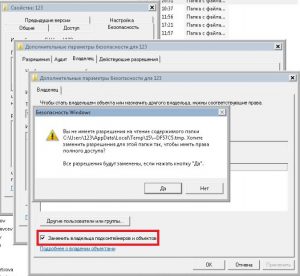
затем добавить себе полные права на контейнер и заменить наследуемые разрешения для потомков. После этого можно переносить/удалять.
Невозможность удаления файла проявляется в основном файлами нулевого размера с точкой в конце имени файла. При попытке удаления появляется ошибка:
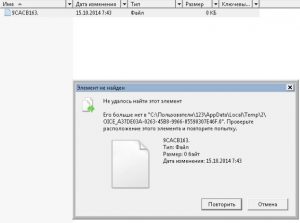
В этой ситуации отлично помогает Far Manager, находите файл и нажимаете Alt-Del, затем кнопку «Wipe».

Все изложенное опробовано в «боевых условиях» продакшена. Пока «полет нормальный», если возникнет ещё что-то, тогда напишу дополнение.
Дополнение от 14.06.2016
Дополнение от 15.06.2016
Папка Users на диске C:/ была заменена символической ссылкой на другой диск, при этом в реестре ничего не менялось. Обновление с Windows 2008 до 2008 R2 прошло успешно. Установка заменила символическую ссылку на папку и создала в ней дефолтные профили всех пользователей. После установки удалил данную папку и пересоздал ссылку.
Источник
Перенести пользователей с одного сервера windows r2 на другой
Этот форум закрыт. Спасибо за участие!
Лучший отвечающий
Вопрос
Есть рабочий сервер с каторого будем мигрировать,скопировал у сервера папку юзера по пути C:Usersalex копирую всю папку и отправляю её на новый терминальный сервер по тому же пути!
С старого терминального сервера скопирал куст реестра по пути HKEY_LOCAL_MACHINESOFTWAREMicrosoftWindows NTCurrentVersionProfileList и номер сида юзера,выгрузил со старого,загрузил на новый.
Все логинусь в учетку впервый раз,появляется старый рабочий стол и файлы но вылазят вот такие ошибки
Как можно корректно перенести учетную запись терминального пользователя на новый терминальный сервер с его настройками без вмешательств?
Если с вмешательствами то какие есть еще способы?
Ответы
Если речь идет о простом копировании профиля то нет, при перемещаемом профиле ACL зависит от настроек
безопасности папки на сетевой шаре где будут храниться профили пользователей
Если нужно сохранить ACl, воспользоваться robocopy (это рекомендация вендора)
вам предложили использовать перемещаемый профиль пользователя для сервера терминалов, в данном случае это возможно и дает некую гарантию если сервер умрет то данные пользователей сохранятся на сетевой шаре или дфс. но вам данный вариант не подошел.
Я не волшебник, я только учусь MCTS Мнения, высказанные здесь, являются отражение моих личных взглядов, а не позиции работодателя. Вся информация предоставляется как есть без каких-либо гарантий Мой Блог http://rutechnet.azurewebsites.net
Если нужно сохранить ACl, воспользоваться robocopy
В противном случае, восстановление профиля пользователя нужно будет выполнять при помощи скрипта по следующей схеме
Я не волшебник, я только учусь MCTS Мнения, высказанные здесь, являются отражение моих личных взглядов, а не позиции работодателя. Вся информация предоставляется как есть без каких-либо гарантий Мой Блог http://rutechnet.azurewebsites.net
Все ответы
Цитирую, в кратце что нужно сделать
2) Роль терминального сервера на каждый. И перезагружаем сервера.
3) В доменной учётной записи каждого пользователя терминалов указываем путь где мы хотим хранить его терминальный профиль ( \FSprivatIvanov_iiTerminal )
4) Копировать вручную ничего не нужно. Просто входите под юзером на тот терминал где он уже работал (и имеет настроеный локальный профиль). Переключатель типа профиля уже будет стоять на «Перемещаемый». При выходе с терминала локальный профиль будет скопирован автоматически по указанному пути.
5) Можно подключаться на другие терминалы. При входе на любой терминал будет использоваться уже перемещаемый профиль.
Источник
Как правильно перенести профили в Windows Server 2008 R2
Помощь в написании контрольных, курсовых и дипломных работ здесь.
Перемещаемые профили в Windows Server 2012R2
Добрый день, ребята. У меня вопрос по Windows Server 2012 R2. Пытаюсь разобраться с перемещаемыми.
Обновление Windows Server 2008 на Windows Server 2012 без каких-либо потерь конфигурации сервера
Добрый день товарищи! Подскажите можно ли как нибудь обновиться до версии 2012 без каких либо.
если настройки путей будут совпадать, в чем проблема ctrl+c ctrl+v
Если нужно сохранить ACl, воспользоваться robocopy
Добавлено через 2 минуты
Я делал так, создавал группу например Terminal 1C, добавлял ее в Удаленных пользователей в свойствах системы, а в АД уже раскидывал нужную группу, нужным людям.
и что? ну а на новый сервер прав у него значит нет. вы сами попробуйте, комбинаторика
Все это делать надо на новом сервере и проверять!
удалите скопированый профиль зайдите под пользователем, сможет он зайти? ( создасцо дефолтный профиль. если не указан иной путь в свойствах учетки в АД )
Если да? значит была проблема в правах на профиль скопированный
Если нет? все то, что я и сказал, проблема в том, что ОН НЕ ИМЕЕТ ПРАВ НА УДАЛЕННЫЙ СЕАНС НА НОВОМ СЕРВЕРЕ! во вкладке удаленный доступ.
Все, пардон. Не добавил группу пользователей домена для удаленного подкл. Вы были правы. Сейчас заново попробую!
Добавлено через 1 час 10 минут
Не хочет воспринимать профили пользователей простым копированием. Создает папку с именем пользователя и дописывает через точку имя домена.
После того как скопировали профиль, выставите в свойствах безопасности доступно всем, проверьте подгрзут эту папку? могло случится так, что у пользователя элементарно, не прав на свой профиль. в логах такое бы отобразилось.
Есть 2 сервера на Windows Server 2008 R2 x86 и x64
Спасибо вам за помощь. Все получилось. Перенес профили и они заработали!
Добавлено через 16 часов 32 минуты
Может быть кому надо будет.
1. Скопировал все профили из папки Users
2. Перенести ветку реестра HKEY_LOCAL_MACHINESOFTWAREMicrosoftWindows NTCurrentVersionProfileList Для каждого профиля, который хранится локально, внутри этого раздела реестра создается подраздел. Узнать где чей профиль достаточно просто откройте любую ветку и посмотрите значение параметра ProfileImagePath.
С которого переносите реестра, делаете Экспортировать прям всю папку ProfileList (если конечно все нужны профили) и кидаете на тот сервак где хотите её вмонтировать, далее открываете и вносятся изменения в реестр. Готово.
Добавлено через 1 минуту
Спасибо вам за помощь. Все получилось. Перенес профили и они заработали!
Добавлено через 16 часов 32 минуты
Может быть кому надо будет.
1. Скопировал все профили из папки Users
2. Перенести ветку реестра HKEY_LOCAL_MACHINESOFTWAREMicrosoftWindows NTCurrentVersionProfileList Для каждого профиля, который хранится локально, внутри этого раздела реестра создается подраздел. Узнать где чей профиль достаточно просто откройте любую ветку и посмотрите значение параметра ProfileImagePath.
С которого переносите реестра, делаете Экспортировать прям всю папку ProfileList (если конечно все нужны профили) и кидаете на тот сервак где хотите её вмонтировать, далее открываете и вносятся изменения в реестр. Готово.
Источник
Windows: Перенос пользователей на другой сервер
Потребовалось ввести в строй новый сервер терминалов в замен уставшего (по аппаратной части) Windows сервера.
На старом сервере был организован доступ по RDP протоколу к удаленным рабочим столам.
Профили пользователей не перемещаемые, хранились на нем же.
Соответственно появилась задача перенести учетные записи и профили пользователей на новый сервер в очень короткое время.
Да этого для разовых миграций я использовал неплохую утилиту Transwiz, в основном для переноса профиля с Windows 7 на Windows 10.
Однако перекидывать десятки пользователей с ее помощью я не стал.
Более того я был уверен, что есть способ быстрее и проще.
Поэтому после удачного переноса учетных записей и профилей пользователей, решил поделиться с вами простым решением.
Нам потребуется:
Перезагружаем исходный сервер в безопасный режим с поддержкой сети.
msconfig—>Boot (Загрузка), устанавливаем галки «Безопасный режим» и «Сеть»
Пример:
С помощью редактора реестра (regedit) экспортируем куст реестра всех профилей:
[HKEY_LOCAL_MACHINESOFTWAREMicrosoftWindows NTCurrentVersionProfileList]
На старом сервере, так же через msconfig не забудьте отключить «Безопасный режим»
В заключении хочу еще зраз упомянуть утилиту Transwiz, точнее производителя ее.
Дело в том, что помимо этой утилиты у них есть еще хорошая утилита User Profile Wizard.
С помощью которой можно локальную учетную запись перенести в доменную.
Или перенести учетную запись из одного домена в другой.
Источник
Adblock
detector








